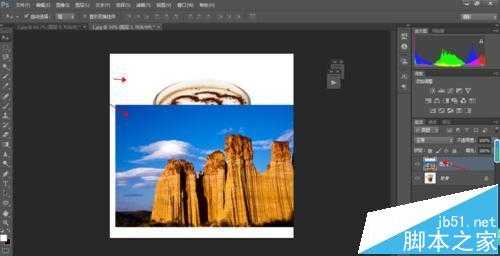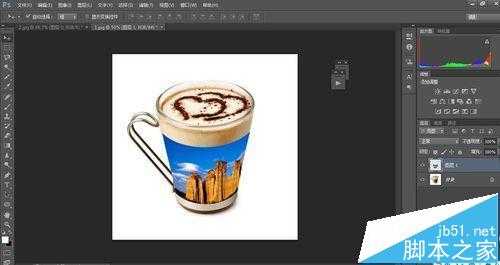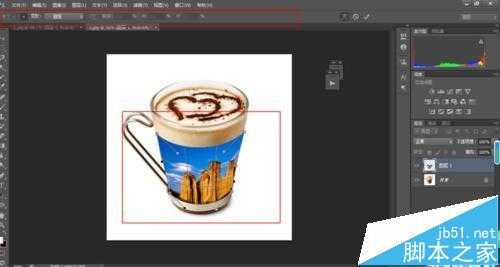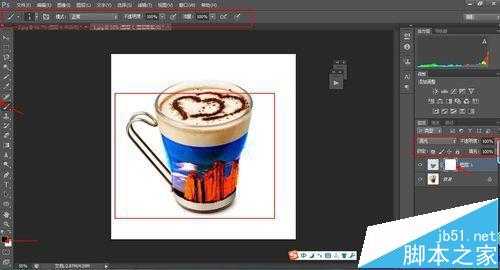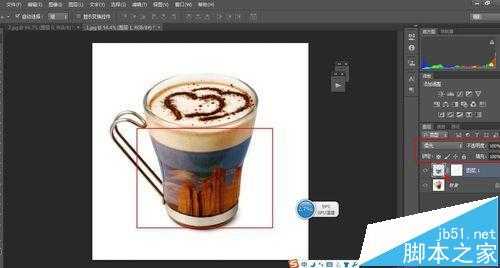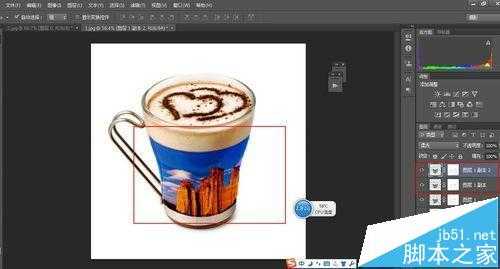PS中怎么给咖啡杯添加漂亮的夜景贴图?
(编辑:jimmy 日期: 2025/1/19 浏览:2)
为一杯简单的咖啡杯添加想要的贴图吧,快给小编来学习一下用PS实现这效果吧
- 软件名称:
- Photoshop CS 8.01 官方简体中文版
- 软件大小:
- 150MB
- 更新时间:
- 2008-08-24立即下载
1、打开PS软件——打开需要的图片——将素材景放在咖啡杯图片上
2、然后按住CTRL+T(变形工具快捷键)——右击鼠标图形弹出对话框——选择变形——然后调整你合适的大小——按下Enter键效果如下图
3、感觉效果不太好的,位置不是太理想的话,你可以选择图片上显示的图层1(景色),,混合模式选择亮光然后将前景色设置为黑色,选择画笔工具,添加图层蒙版,操作步骤如下图所示
4、将上图显示的多余部分,用画笔工具擦除掉多余的部分景色,如下图所示
5、图片位置调整到合适位置并且擦除掉多余部分之后,还是感觉图片有点假,不真实,怎么办呢?接下来将图层1的混合模式改为柔光,鼠标选择图层1不是图层1上的蒙版哦,操作步骤如下
6、选择柔光后是不是感觉不清楚了,太模糊了,别急哈,你在复制图层1两次就可以达到你想要的效果了,如下图
相关推荐:
ps怎么制作3D镂空球体?
ps怎么图层对齐? PS图层与图层之间对齐的教程
ps图片滤镜效果怎么处理? PS的隔行扫描滤镜的使用教程
ps怎么设置gif大小? Photoshop改变GIF动图大小的教程